Privacy van activiteit
Microsoft Defender voor Cloud Apps kunnen ondernemingen nauwkeurig bepalen welke gebruikers ze willen bewaken op basis van groepslidmaatschap. Met activiteitenprivacy kunt u de nalevingsregels van uw organisatie volgen zonder de privacy van de gebruiker in gevaar te brengen. Dit wordt bereikt door u in staat te stellen gebruikers te bewaken terwijl hun privacy behouden blijft door hun activiteiten in het activiteitenlogboek te verbergen. Alleen geautoriseerde beheerders kunnen ervoor kiezen om deze privéactiviteiten weer te geven, waarbij elk exemplaar wordt gecontroleerd in het beheerlogboek.
Notitie
Privéactiviteiten worden niet doorgestuurd naar Microsoft Defender XDR Geavanceerde opsporing en worden niet doorgegeven in onze SIEM-integratie.
Gebruikersgroepen voor activiteitsprivacy configureren
Mogelijk hebt u gebruikers in Defender voor Cloud Apps die u wilt controleren, maar vanwege nalevingsregels moet u de personen beperken die dit kunnen doen. Met activiteitenprivacy kunt u een gebruikersgroep definiëren waarvoor de activiteiten standaard worden verborgen.
Als u uw gebruikersprivacygroepen wilt configureren, moet u eerst gebruikersgroepen importeren in Defender voor Cloud Apps. Standaard ziet u de volgende groepen:
Toepassingsgebruikersgroep : een ingebouwde groep waarmee u activiteiten kunt zien die worden uitgevoerd door Microsoft 365- en Microsoft Entra-toepassingen.
Externe gebruikersgroep : alle gebruikers die geen lid zijn van beheerde domeinen die u voor uw organisatie hebt geconfigureerd.
Selecteer Instellingen in de Microsoft Defender-portal. Kies vervolgens Cloud Apps. Selecteer onder Systeem de optie Bereikimplementatie en privacy.
Als u wilt instellen dat specifieke groepen worden bewaakt door Defender voor Cloud Apps, selecteert u +Groep toevoegen op het tabblad Privacy van activiteit.
Selecteer in het dialoogvenster Gebruikersgroepen toevoegen onder Gebruikersgroepen selecteren alle groepen die u privé wilt maken in Defender voor Cloud Apps en selecteer vervolgens Toevoegen.

Notitie
Zodra een gebruikersgroep is toegevoegd, worden alle activiteiten die worden uitgevoerd door gebruikers van de groep privé gemaakt vanaf dat moment. Bestaande activiteiten worden niet beïnvloed.
Beheerdersmachtigingen toewijzen om privéactiviteiten weer te geven
Selecteer Machtigingen in de Microsoft Defender-portal in het linkermenu.
Kies onder Cloud Apps privacymachtigingen voor activiteiten.
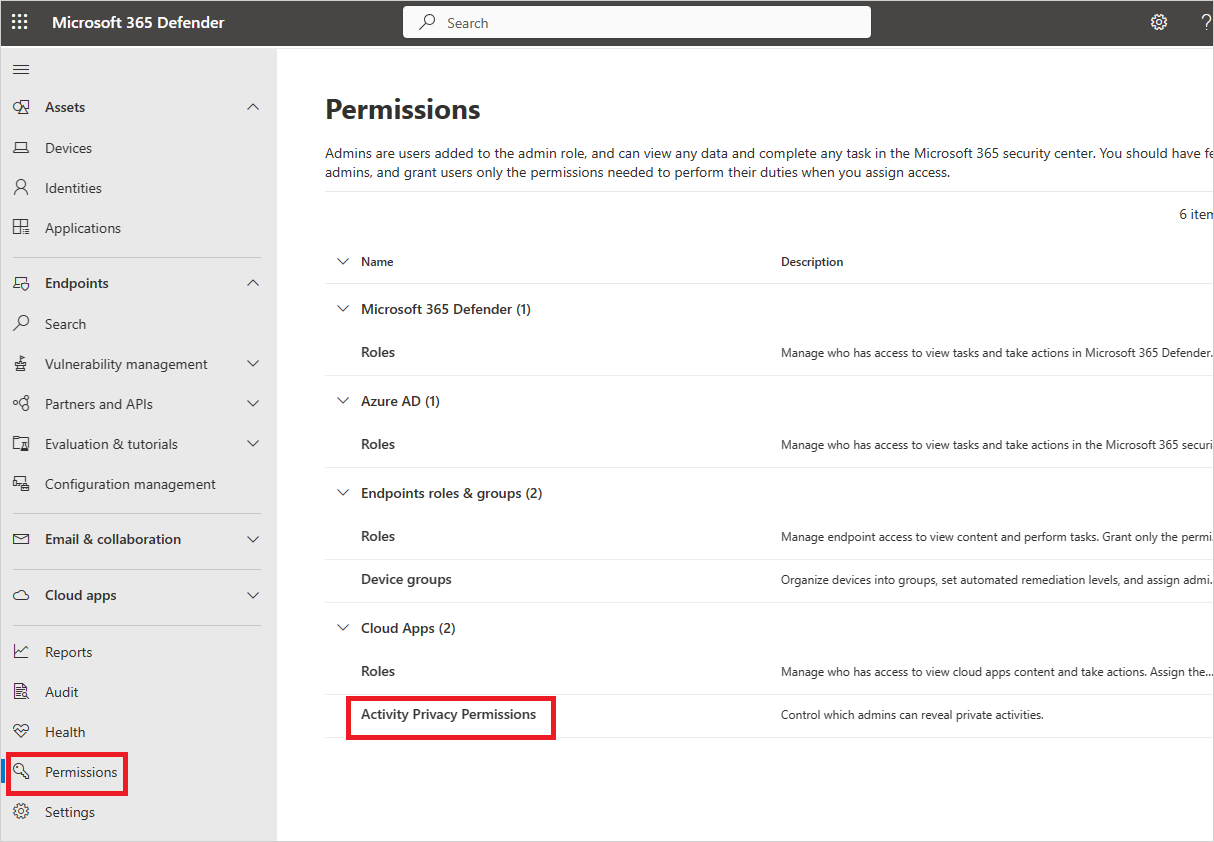
Als u specifieke beheerders toestemming wilt geven om privéactiviteiten weer te geven, selecteert u +Gebruiker toevoegen op het tabblad Privacymachtigingen voor activiteiten.
Voer in het dialoogvenster Beheerdersmachtiging toevoegen het UPN of e-mailadres van de beheerder in en selecteer Machtiging toevoegen.
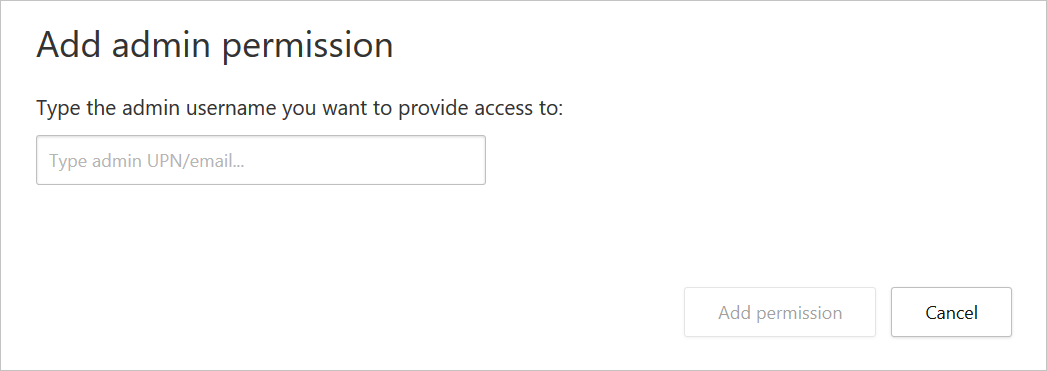
Notitie
Alleen beheerders kunnen toestemming krijgen om privéactiviteiten weer te geven.
Privéactiviteiten weergeven
Zodra een beheerder de juiste machtiging heeft gekregen om privéactiviteiten weer te geven, kunnen ze ervoor kiezen om deze activiteiten te bekijken in het activiteitenlogboek.
Privéactiviteiten weergeven
Selecteer op de pagina Activiteitenlogboek rechts van de activiteitentabel de optie Tabelinstellingen en selecteer Vervolgens Privéactiviteiten weergeven.
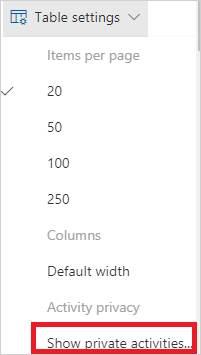
Selecteer OK in het dialoogvenster Privéactiviteiten weergeven om te bevestigen dat u begrijpt dat de actie wordt gecontroleerd. Zodra dit is bevestigd, worden de privéactiviteiten weergegeven in het activiteitenlogboek en wordt de actie vastgelegd in het beheerlogboek.
Tip
Wanneer u activiteiten exporteert met de optie Privéactiviteiten weergeven geselecteerd, zijn de activiteiten in de export nog steeds privé en worden er geen activiteitsgegevens weergegeven.
Als u problemen ondervindt, zijn we hier om u te helpen. Als u hulp of ondersteuning voor uw productprobleem wilt krijgen, opent u een ondersteuningsticket.